
Artikulu honetan, hitz egin dezagun soinua nola grabatu ordenagailu batetik mikrofonorik gabe. Jarraian erakutsiko diren metodoek audioa edozein soinu iturritatik grabatzeko aukera ematen dute - Jokalariak, irratiak eta Internet.
Soinua ordenagailutik grabatzen
Audacity programak, UV soinu grabagailua eta doako audio grabagailua erabiliko ditugu. Horiek guztiek nahi duzun emaitza lortzeko aukera ematen dute, baina funtzionaltasun eta konplexutasun desberdinak dira zirkulazioan.
Disko
- Audioa grabatzen hasi aurretik, harrapaketa gertatuko den gailua hautatu behar duzu. Gure kasuan, izan beharko luke "Stereo Mixer" (Batzuetan, gailua deitu daiteke Estereo nahasketa, olatu nahasketa edo mono nahasketa ). Gailuak hautatzeko goitibeherako menuan, hautatu nahi duzun gailua.
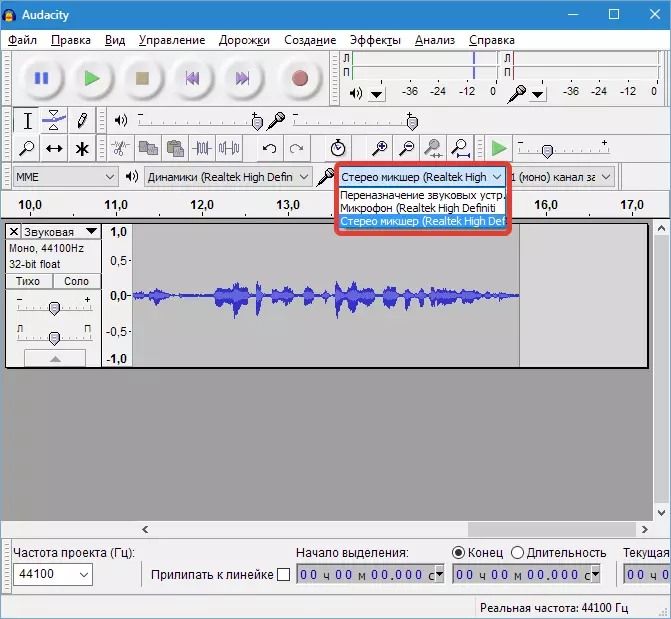
- Zerrendan "estereo nahasketa" falta bada, joan Windows soinu ezarpenetara,

Aukeratu nahastailea eta egin klik "Piztu" . Gailua bistaratzen ez bada, Daws jarri behar duzu, pantailan agertzen den moduan.
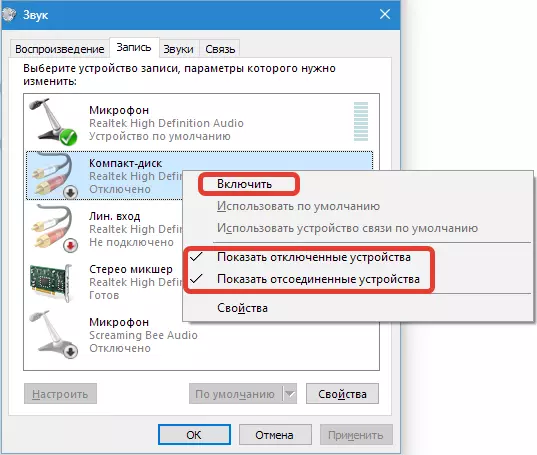
- Grabatzeko, bi modu aukeratu ditzakezu - mono eta estereoa. Grabatutako pistak bi kanal dituela jakina bada, aukeratu estereoa, beste kasu batzuetan nahiko egokia da Monoentzat.

- Adibidez, saiatu dezagun soinua grabatzen YouTube-n. Ireki arrabola pixka bat, erreproduzitu. Ondoren, joan Audacity-ra eta egin klik "Grabatu eta erregistroaren amaieran klik egin "Gelditu" . Grabatutako soinua entzun dezakezu "Jolastu".

- "Fitxategia" menura joaten gara eta "Export" helbidera joango gara.
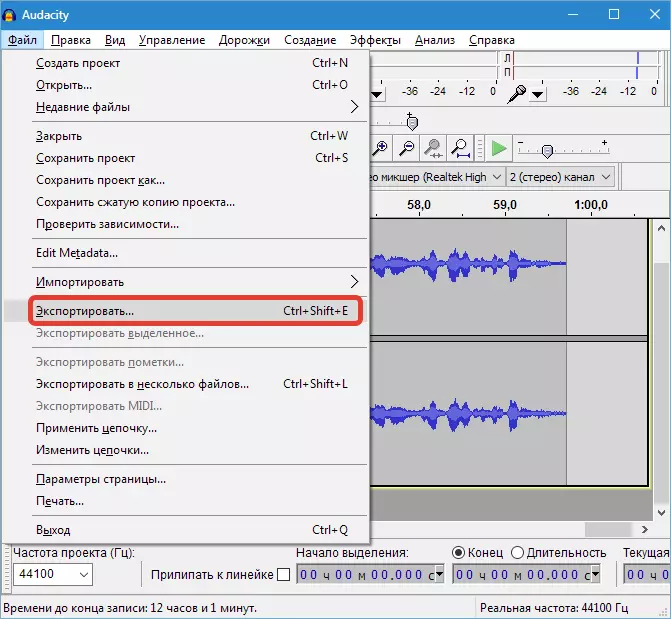
Hautatu gordetzeko formatua eta lekua, eta egin klik "Gorde".
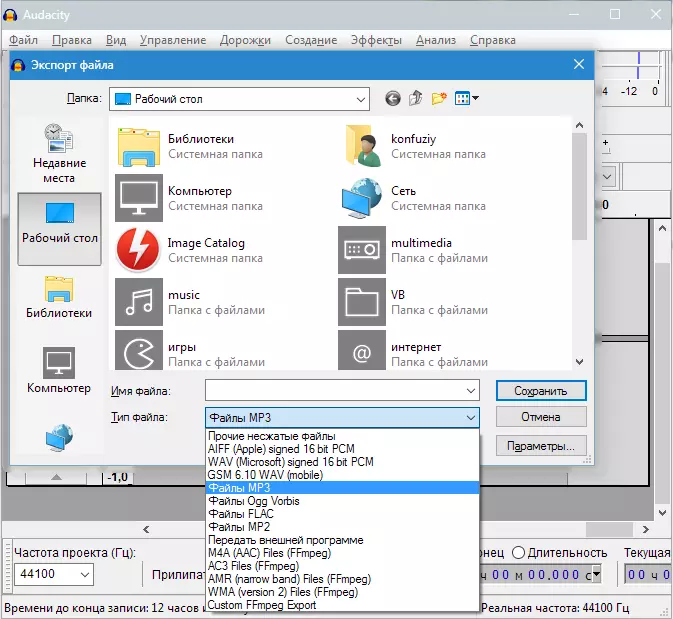
Kontuan izan audioa esportatzeko MP3 formatuan, gainera, liburutegia instalatu behar duzu LAME..
Irakurri gehiago: Audacity-n bezala MP3an gorde
2. metodoa: UV soinu grabagailua
Paragrafo honetan, Audacity baino askoz errazagoa den programa bat ezagutuko dugu. Bere ezaugarri nagusia hainbat gailutik berehala grabatzen da, eta pistak bi fitxategi bereizitan gorde daitezke MP3 formatuan.
- Exekutatu programa eta hautatu soinua aurreikusitako gailuak kontrol-lauki egokiak ezarriz.
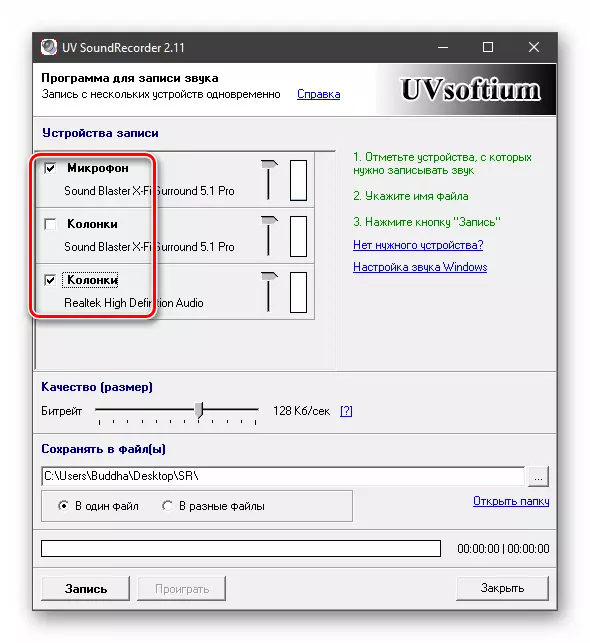
- Eskuineko graduatzailea erabiliz, konfiguratu grabazio mailak. Ez dago argibide argirik hemen, beraz esperimentatu behar duzu. Iturburu eta atzeko zarataren bolumenaren arteko erlazio onargarria lortzea beharrezkoa da.

- Beheko beste graduatzaile batek irteerako fitxategiaren mingotsa konfiguratzeko aukera ematen du. Idatzita badago, beharrezkoa da gutxienez 32-56 kb / s, eta hobe da balioa goi mailako musikari ezartzea - 128 KB / s-tik.
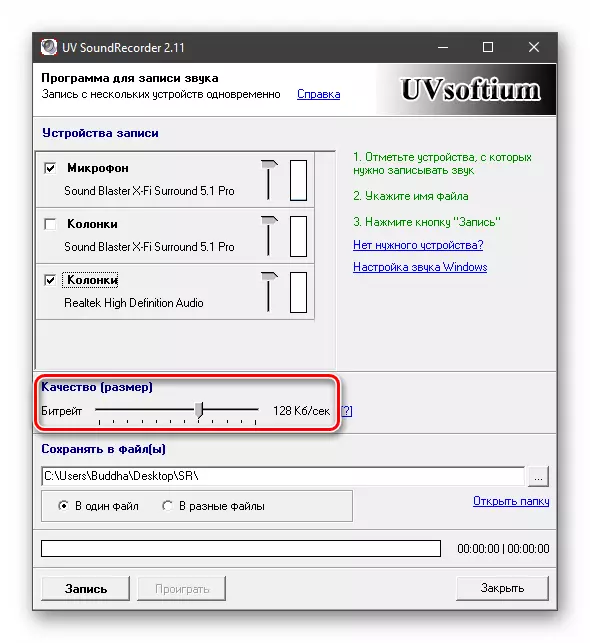
- Ondoren, hautatu irteerako fitxategiak gordetzeko lekua, hiru puntu dituen botoia sakatuta.
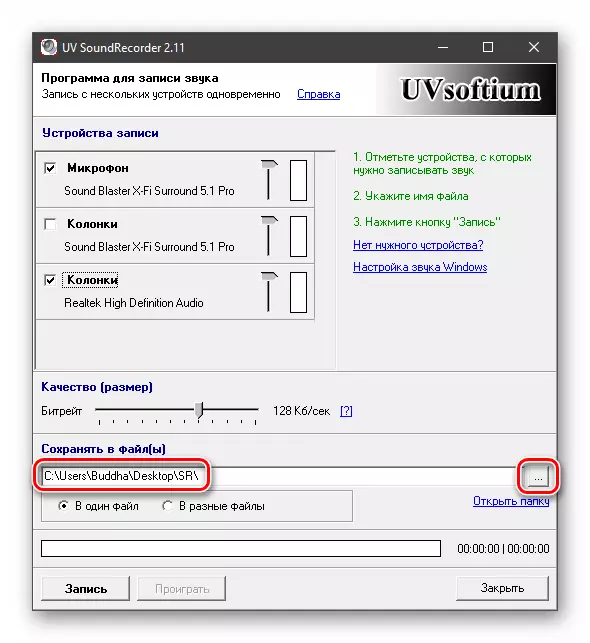
- Bideak hainbat fitxategitan partekatu behar diren erabakitzen dugu eta etengailua nahi duzun lekura jarri.

- Ezarpenak fabrikatu dira, "Grabatu" sakatu dezakezu.

- Erregistroa amaitu ondoren, egin klik "Gelditu".
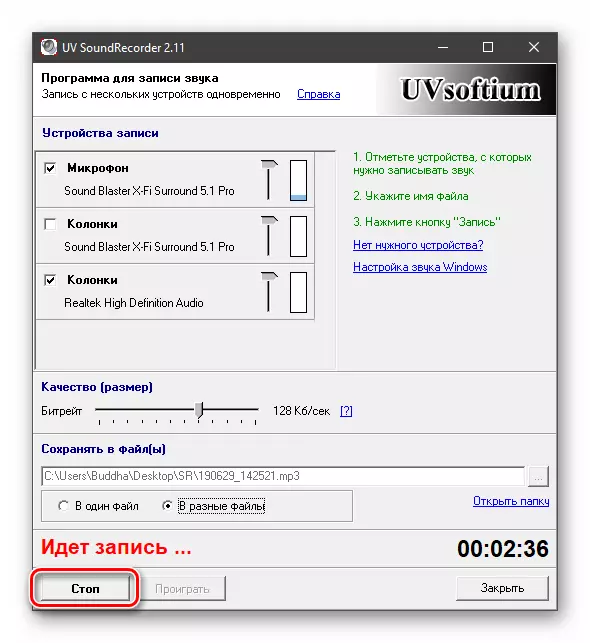
- 4. paragrafoan agertzen den karpeta irekitzen dugu eta bi fitxategi ikusten ditugu, eta horietako bat mikrofonoaren pista bat egongo da eta bigarrenean - hizlariengandik.
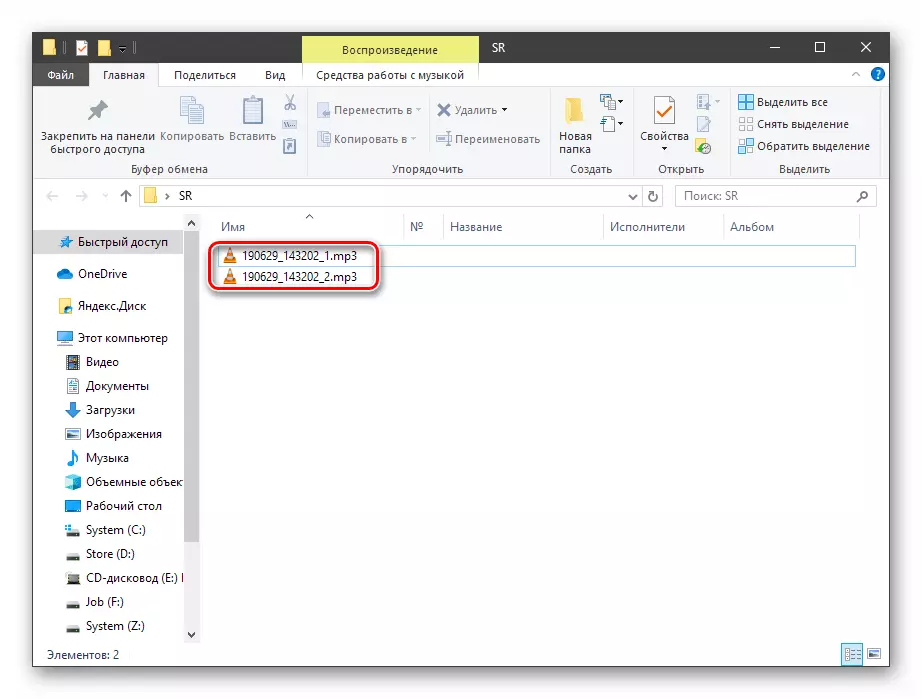
Programarekin lan egitean ñabardura bat dago. Agian ez du bigarren bidea grabatu. Beraz, hori ez da gertatzen, prozesua exekutatu aurretik, egiaztatu maila hautatutako gailutik gertu dagoen maila. Bestela, berrabiarazi UV soinu grabagailua.
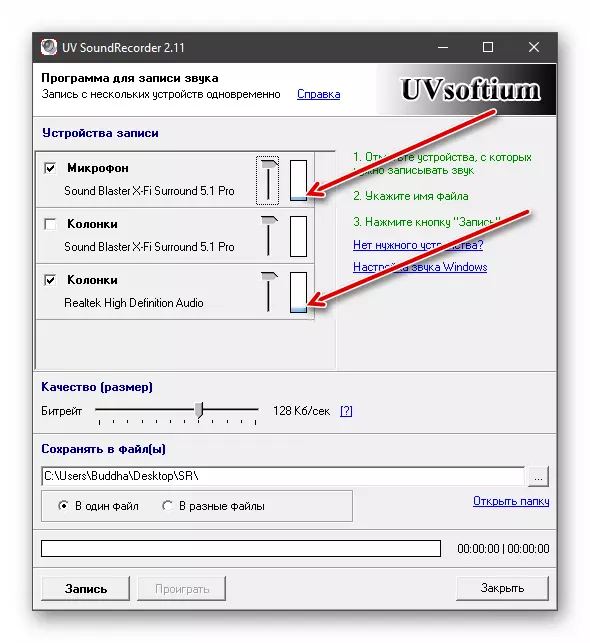
3. metodoa: Doako audio grabagailua
Soinua grabatzeko metodo hau artikulu honetan emandako guztien errazena izango da. Doako audio grabagailu programak bere ezarpenak gutxienez ditu eta zereginarekin ondo kopiatzen ditu.
- Softwarea hasi ondoren, hautatu helmuga fitxategia bihurtuko den formatua. Eskuragarri mp3 eta ogg.
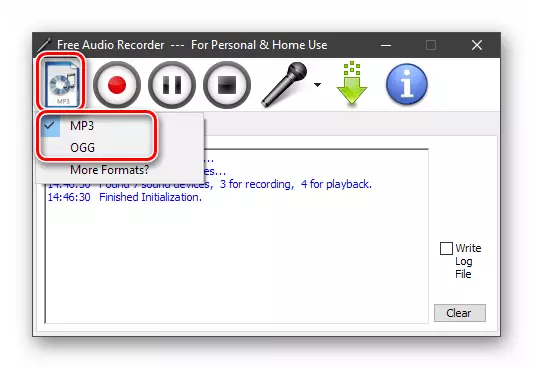
- Joan "Grabaketa" fitxara eta lehenengo aukeratu soinua idatziko dugun gailua.

- Pertsonalizatu kateen eta kanal kopurua.
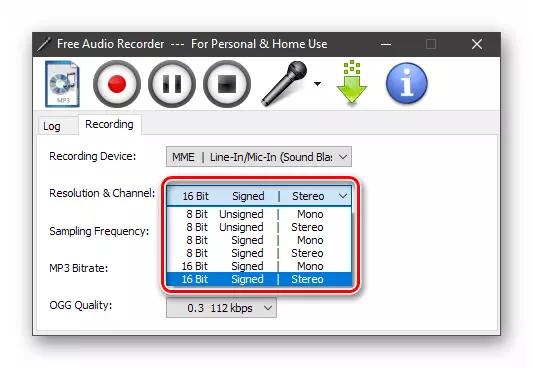
- Maiztasuna definitzen dugu.
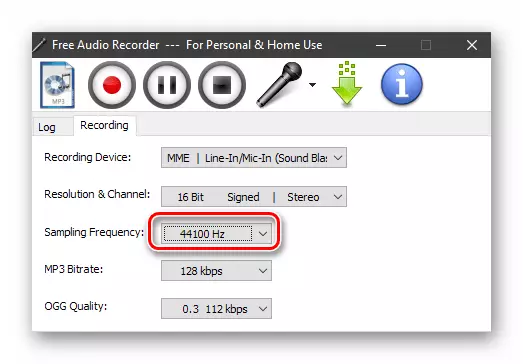
- Beheko bi zerrenda MP3 eta OGGrako kalitatea bereizita hautatzeko diseinatuta daude.
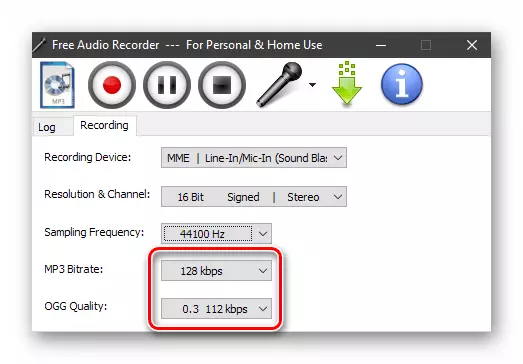
- Gainerako ezarpenak sistema sistemaren sistemaren parametroetan egiten dira. Mikrofonoaren ikonoarekin botoia sakatuta lor dezakezu.
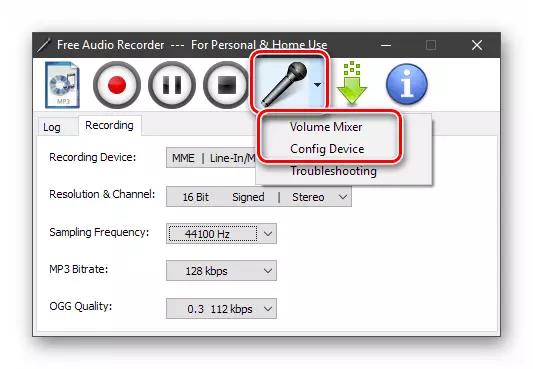
"Bolumen nahasgailuak" "bolumen-nahasgailu" estandarra irekitzen du eta bertan erreproduzitzeko maila konfiguratu dezakezu mikrofonotik ez baduzu.
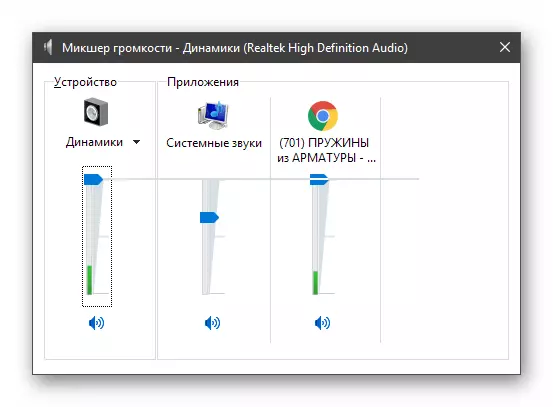
"Konfig gailua" sakatzen baduzu, sistemaren sistemaren ezarpenen leihoa irekiko da, non gailuak zerrendan ez badaude, esleitu eta aldatu beste parametroak aldatu.
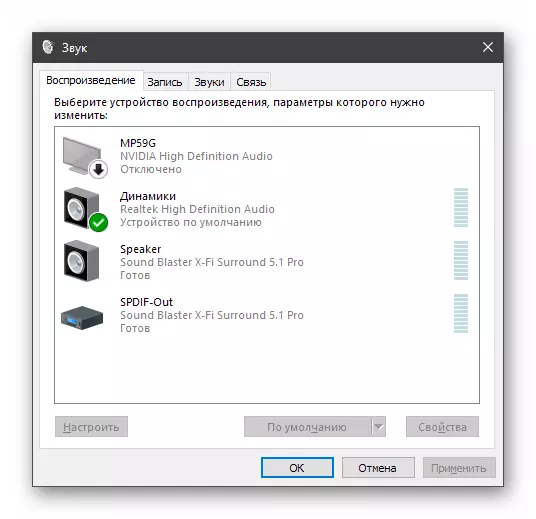
Irakurri gehiago: Nola konfiguratu soinua ordenagailuan
- Exekutatu grabazioa botoi gorrian klik eginez.
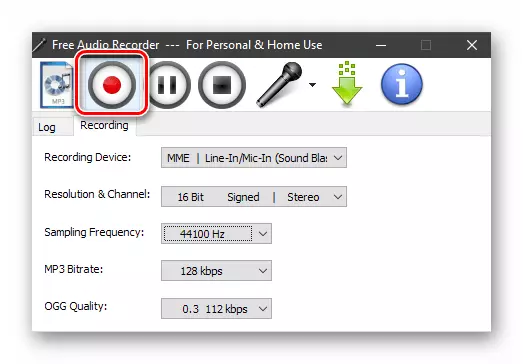
Aukeratu fitxategia gordetzeko leku bat, eman izena eta egin klik "Gorde".

- Grabazioa amaitu ondoren, egin klik "Gelditu". Prozesua eten ere egin dezakezu eta, ondoren, jarraitu behar duzun moduan.

Ordenagailu batetik soinua idazteko hiru modu desmuntatu ditugu. Aurkeztutako tresnak erabili, zeure burua erabaki. Internetetik hitzaldi edo pista bat azkar idatzi behar baduzu, nahiko egokia da UV soinu grabagailuak eta doako audio grabagailuetarako, eta prozesatzeko beharra badago, hobe da Audacity aipatzea.
